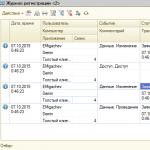В процессе работы предприятия нередко возникает необходимость узнать кто, когда и что именно изменял в документе или справочнике программы.
Очень часто мне задают вопросы:
- Как в 1С 8.2 посмотреть поменявшего документ?
- Как в 1с посмотреть изменившего документ?
- Как в 1С узнать кто и когда изменял документы?
- Как в 1С узнать кто изменил проводку в документе?
- Как посмотреть кто изменял документ в 1с?
Журнал регистрации
Содержит информацию о том, какие события происходили в информационной базе в определенный момент времени или какие действия выполнял тот или иной пользователь. Для каждой записи журнала, отражающей изменение данных, отображается статус завершения транзакции (транзакция завершена успешно, или же транзакция отменена).
Журнал регистрации доступен как в режиме 1С:Предприятие, так и в режиме Конфигуратор.
Доступ к журналу регистрации возможен как из режима Конфигуратора (через меню Администрирование - Журнал регистрации ), так и из режима Предприятия (меню Сервис - Журнал регистрации ). В режиме Такси (Основное меню - Все функции - Стандартные - Журнал регистрации )
Вид журнала регистрации (Обычные формы и Такси):


Отбор в журнале регистрации (Обычные формы и Такси):


Используя средства работы со списками имеется возможность выгрузить журнал регистрации в табличный или, при необходимости, текстовый документ (через Действия - Вывести список) , который в дальнейшем может быть сохранен например в формате Excel , TXT или HTML. При этом существует возможность настройки уровня событий, которые будут фиксироваться в журнале регистрации, а также периодичности разделения журнала на отдельные файлы (в режиме конфигуратора меню Администрирование - Настройка журнала регистрации ).

И там же есть возможность сократить количество записей данного журнала до определенной даты, что делается для ускорения работы с механизмом анализа и регистрации событий в системе или за ненадобностью неактуальной информации.
Где хранится журнал регистрации
В Файловой базе: в каталоге базы папка 1Cv8Log - это и есть директория содержащая журнал регистрации.
Если вы планируете перенести файловую базу данных и хотите сохранить историю журнала регистрации & вам обязательно надо скопировать папку 1Cv8Log в категорию новой базы 1С. Если необходимо очистить журнал регистрации 1С в файловой базе просто удалите папку 1Cv8Log.
В Клиент-серверной базе: C:\Program Files\1cv8\srvinfo\<Имя кластера сервера>\<Идентификатор базы на сервере>\1Cv8Log
С версии 8.3.5.1068 . Значительно переработали журнал регистрации для того, чтобы увеличить скорость выполнения запросов к журналу и повысить надёжность хранения данных.
Для этого, в том числе, потребовалось изменить формат хранения журнала регистрации. Теперь он хранится в одном файле базы данных SQLite. Этот файл имеет расширение lgd.
Версионирование объектов
В некоторых конфигурациях 1С внедрен специальный механизм «Версионирование объектов».
По умолчанию версионирование выключено, чтобы включить откройте Сервис - Настройки учета - Настройка параметров учета

По кнопке «Настройка версионирования объектов» выбираем, какие справочники и документы нужно версионировать (наблюдать за тем, кто, что и когда изменил).
По умолчанию наблюдение за объектами информационной базы не ведется, поетому напротив каждого типа документов установлен признак «Не версионировать». Если нужно чтоб наблюдение велось, нужно установить «Версионировать» напротив интересующего журнала документов.
Все, при закрытии окна и нажатии на кнопку «Оk» наблюдение за объектами будет вестись.
Для того чтоб просмотреть все изменения которые кто-то делал в документе или справочнике нужно перейти в меню: Сервис - История изменений объектов
Достаточно часто возникает необходимость выяснить кто и когда изменял тот или иной объект базы. Сделать это достаточно просто.
В системе для логирования действий пользователей предусмотрен специальный инструмент — журнал регистрации . В него записываются все события, выполненные как интерактивно, так и с помощью обработок.
Доступ к журналу регистрации можно получить как в режиме предприятия (меню Все функции ⇒ Стандартные ⇒ Журнал регистрации ), так и в режиме конфигуратора (Администрирование ⇒ Журнал регистрации ):

Если в режиме предприятия отсутствует пункт меню «Все функции
«, то необходимо включить его отображение:

Внимание!
Пользователь должен обладать достаточными правами для доступа к меню «Все функции» и журналу регистрации.
Журнал регистрации в режиме предприятия и конфигуратора содержит одинаковые данные, функционал в обоих режимах идентичный, но, все же, есть небольшие различия:
- В режиме предприятия есть возможность отбора по конкретному документу или элементу справочника, что в большинстве случаев и требуется. Конфигуратор не оперирует пользовательскими данными (но там есть информация об измененных данных в текстовом виде);
- В режиме конфигуратора есть возможность отбора по разделителям данных;
- Визуально немного различаются окна с данными и отборами.
Теперь рассмотрим пример как можно определить кто редактировал интересующий нас объект.
1. Заходим в режим предприятия и открываем журнал регистрации, как описано выше;
2. Накладываем отбор на нужный объект:

3. Анализируем информацию:

Из полученных данных можно получить необходимую информацию для расследования: какой пользователь, когда и с какого компьютера изменял интересующий объект. Кроме того, в таблице присутствуют с виду одинаковые колонки «Данные» и «Представление данных». Данные — это ссылка на объект базы данных, для одного объекта она всегда одинаковая. Представление данных — это текстовое представление данных на момент изменения, т.е. по колонке «Представление данных» можно отследить историю изменения номера и даты документов и наименования или кода справочников.
Данные журнала регистрации хранятся не в самой базе данных, а в отдельном каталоге:
- Для файловых баз — [Каталог ИБ]\1Cv8Log;
- Для серверных баз — [Каталог служебных файлов кластера]\[Каталог ИБ]\1Cv8Log.
Хранение может осуществляться в двух форматах:
- Файлы формата .lgd — база данных формата SQLite;
- Файлы формата .lgf и .lgp — обычные текстовые файлы.
Формат.lgd является более современным, все новые базы, начиная с релиза 8.3.5, хранят данные журнала в этом формате.
Следует отметить, что журнал регистрации может занимать достаточно много места на жестком диске. Есть возможность удалить данные до определенной даты и настроить перечень регистрируемых событий (вплоть до полного отключения). Настройки выполняются в конфигураторе: Администрирование ⇒ Настройка журнала регистрации :

В прикладных решениях с встроенной кроме платформенных механизмов просмотра журнала регистрации можно воспользоваться обработкой «Журнал регистрации». Обработка обычно располагается в меню НСИ и администрирование ⇒ Поддержка и обслуживание .
Для анализа истории изменения объектов можно также воспользоваться более функциональным механизмом версионирования объектов , который доступен при использовании конфигураций на базе библиотеки стандартных подсистем. Описанию этого функционала будет посвящена отдельная статья.
На предприятии работать с программой 1С может в большинстве случаев не один конкретный пользователь, а все бухгалтеры . Безусловно, они могут выполнять действия, которые предусмотрены их должностными обязанностями, не пересекаясь с действиями других своих коллег. К сожалению, в бухгалтерской практике могут случиться ситуации, когда внезапно выплывает ошибка, претензии по которой предъявляются непосредственному исполнителю, оформлявшему документ .
Благодаря функционалу 1С можно определить пользователя, сформировавшего отчет или форму.
Если же исполнитель уверяет, что всё выполнил правильно, все данные внёс без ошибок, поэтому сам не может объяснить, по какой причине возник сбой, можно пронаблюдать факт стороннего вмешательства в процесс редактирования документа . Чтобы выполнить такие желаемые действия, важно разобраться, как посмотреть в 1С историю изменения конкретного документа.
Просмотр истории
На самом деле выполнить инкогнито действия в программе 1С просто невозможно. Это, безусловно, очень важно, поскольку при отсутствии такой функции можно было бы вносить изменения в программу, кому заблагорассудится, «повышая» собственную зарплату, а обвинения в неправильных расчётах перекладывать на исполнителя. К счастью, разработчики предупредили возможность проведения таких махинаций, оснастив программу функцией контроля. Разобравшись, как в 1С посмотреть, кто изменял документ, можно будет легко найти виновника возникшей ошибки. Это позволит вынести порицания тому, кто этого заслуживает.
Алгоритм проверки
Все действия, которые выполнялись в программе 1С, фиксируются в «Журнале регистрации». Кроме этого, в нём фиксируется даже статус транзакции, ориентируя проверяющего на то, была ли транзакция завершена или в последний момент отменена.
Открыть «Журнал регистрации» можно из режима «Конфигуратора» или «Предприятия». В любом случае результат проверки будет идентичным. После того как вы откроете «Журнал регистрации», вы сможете пронаблюдать все события, которые были выполнены в этой программе в хронологической последовательности.

Однако работать с программой 1С могут многие бухгалтеры, безусловно, заполняя и формируя многие документы . По этой причине достаточно затруднительно, просто перелистывая, передвигая ползунок, искать требуемый документ и отслеживать изменения, которым он подвергался.
К счастью, разработчики упростили возможность быстрого поиска. На панели инструментов несложно найти пиктограмму сортировки. После нажатия на эту кнопку открывается окно «Отбор», в котором сразу же следует установить точку в чекбоксе возле строки «Отобрать сразу».

Теперь нужно перейти на вторую вкладку окна «Данные». В нижней части этой вкладки расположен блок с таким же точно названием «Данные». Обратите внимание на этот блок, там вы увидите пустую строку, с правой стороны которой расположена кнопка с изображением буквы «Т», кликните по ней. Теперь появится новое окно, в котором необходимо выбрать тип данных, который мы пытаемся сейчас проверить.

Следующим шагом предполагается выбрать документ, который вы пытаетесь разыскать, кликните по кнопке с изображением трёх точек и из предложенного списка выберите искомый документ. После нажатия кнопки «Ok» придётся набраться терпения, поскольку программа начнёт процесс сортировки, отбора, всего того, что касается выбранного вами документа. Такой процесс может продолжаться несколько минут. Главное, в этот момент ничего не предпринимать, не вмешиваться, а терпеливо ждать.

По завершении этого процесса на экране появится список действий, которым подвергался документ в хронологической последовательности. В этом списке указаны пользователи, а также их конкретные действия. Также можно установить, в какой день, и в котором часу были внесены изменения.
СОВЕТ. Журнал регистраций может в какой-то момент чрезмерно заполнится, поскольку фиксирование действий осуществляется постоянно. Чтобы освободить журнал от лишней устаревшей информации, полезно его очищать время от времени.
Открыв «Журнал регистрации», вы обнаружите возможность удаления записей навсегда, а также сохранения устаревших записей в отдельном файле. Такие манипуляции позволяют очистить журнал, но при этом не распрощаться окончательно с некоторыми данными, а иметь возможность с ними поработать в будущем.
Итак, отследить, кто, когда работал с документом, какие изменения вносил, завершал ли транзакции, вы сможете легко, если изучите досконально все эти рекомендации, практическое выполнение которых не сопровождается проблемами.
Каким образом получить быстрый ответ, какой пользователь мог поменять данные в программе по документу? Что именно он изменил? Чтобы ответ этот был максимально быстрым и этот ответ мог получить любой пользователь без обращения к администратору системы.
В типовой конфигурации управление производственным предприятием 1.3 (УПП) присутствует модуль по работе с версионированием объектов. Он позволяет хранить в текущей базе все изменения, которые производят пользователи со справочниками и документами. Данная подсистема позволяет выборочно указывать, по каким видам справочников и документов это использовать, а по каким нет.
В целом основной проблемой этого инструмента выступает то, что эти данные в базе вырастают настолько сильно, что объем данных становится сопоставим с размером хранения истории по ним. Для больших баз, это становится катастрофической проблемой.
Сколько потребуется времени для того, чтобы найти причину кто что изменил? Сколько нужно сделать сравнений, когда, допустим, в истории хранится, что изменили документ 30-100 раз? А ведь простая запись при групповом проведении документов сюда добавит версию изменений, а ведь по-сути ничего в документе не изменится при таком перепроведении. В целом из этого количества версий изменений от силы будут действительны 2-3-5. А остальное что же? А это избыточный мусор.
В целом система хорошая, позволяет детально зафиксировать изменения. Но вот как этими данными дальше пользоваться не очень удобно. В большинстве случаев, когда приходят пользователи на выяснить кто что в базе на менял этим отчетом пользуется администратор 1с и определяет эти вещи.
Как это превратить в быстрый инструмент для нахождения ответа кто что изменил?
«Свет мой зеркальце скажи, да всю правду доложи»…
По логике вещей наша доработка никак не отменяет блок версионирования. Разработана собственная система оперативного контроля кто что менял. Версионирование может работать параллельно. Система называется «История изменения справочников и документов». Это довольно таки простая система в использовании, необходимая для быстрого получения ответа кто изменил документ, справочник.
Как работает эта система: при записи каждого справочника или документа в регистр сведений записывается история, кто создал документ, кто его провел, удалил. При этом еще и добавлены в документы дополнительные условия: кто документ отгрузил, кто снял с отгрузки в случае использования системы контроля отгрузки. Здесь эту линейку можно расширять и дальше. Допустим для кадрового учета: кто документ отдал на подпись, и когда пришло с подписи. Еще здесь можно при желании даже организовать учет, кто когда документ распечатал и какую печатную форму. Вариантов здесь можно использовать много и хранить историю изменений статусов документов.
Собственно цель данной системы просто быстро сообщить кто менял документ и когда. Подробный ответ, что именно изменил пользователь, не всегда нужен. Другими словами здесь простой аналог «журнала регистрации», который также сообщает, когда и кто произвел действия. Вот только доступ к нему у пользователя происходит гораздо быстрее. С типовым журналом регистрации работать неудобно, а при огромном объеме данных бывает даже не реально получить быстрый ответ. А здесь регистр находится в самой базе и сразу дает ответ. Причем всего по одной кнопке «История» в самом документе (!).
Любой пользователь оперативно может посмотреть: кто с документом работал. И уже, если понадобиться ответ, что конкретно с ним сделал этот пользователь (как доказательную базу), то уже можно использовать полные данные по системе версионирования.
«Если что - то можно доказать делом, то на это незачем тратить слова»
Эзоп
«Чей туфля?»
Также в нашей системе присутствует еще одна возможность – это ведение истории изменения табличной части документов складского и производственных учета, а также документов ценообразования. В частности в большинстве случаев при ведении учета интересует история изменений табличных частей «Товары», «Материалы», «Продукция».
Протоколируются изменения в разрезе каждого документа по дате изменения, ответственному лицу кто внес изменения, номенклатуре, характеристике и серии номенклатуры, типу цен, месту хранения (если используется места хранения), количество, цена, сумма, скидка, единица измерения мест.
Как это работает? Допустим нужно получить ответ: когда какого числа установлена новая цена? Кто удалил строку в документе перемещения? Кто заменил номенклатуру на другую номенклатуру? Кто удалил количество? Кто установил скидку? Кто поменял цену? Можно увидеть, кто поменял тип цен в документе.
При этом в текущей системе при записи изменений происходит сравнение с данными истории ранее записанной и в историю записываются только то, что изменилось. Нет избыточного хранения истории.
Отчет по изменениям
Весь этот протокол визуально представлен в виде отчета «Отчет по изменениям табличных частей документов». Этот отчет открывается всего лишь при нажатии одной кнопки «История» в документе и сразу показывает по какой номенклатуре, что было изменено и самое главное кем и когда. Собственно этот отчет мгновенно позволяет получать ответ на вышеуказанные вопросы. Причем без участия администратора 1с.
«Настоящие свойства человека обнаруживаются лишь тогда, когда приходит время доказать их на деле»
Л.Фейербах
Оплата труда операторов
В дальнейшем есть продолжение использования этих данных по изменениям справочников и документов. Существует отчет «Отчет по изменениям справочников и документов». Он позволяет увидеть по пользователям кто сколько со справочниками и документами произвел действий (создал новый, изменил, провел). При этом этот отчет имеет в себе заложенный функционал даже по расчету оплаты труда. Задается расценка за изменение одного объекта (для каждого в отдельности) и отчет покажет суммы, сколько, допустим, оператор заработал.
Чтобы просчитать тарифы, в отчете заложен механизм предварительной оценки. По галочке «Производить предварительный расчет» можно указать суммы ФОТ и количество участников (операторов, пользователей). После сформированных данных будет предоставлена информации, сколько может в среднем стоить изменение одного справочника или документа. Далее в закладке «Тарифы» можно конкретно заложить и уже выводить отчет-расчет для получения сумм оплаты.
Детально
«Существуют вопросы, на которые нет ответов;, но есть ответы, вызывающие массу вопросов»
Э.Севрус
Для проверки данных кто, что менял существуют в обработке следующие закладки «История изменения справочников». «История изменения документов», «История изменения табличных частей». Это и есть наши протоколы хранения истории изменений. В конце в закладке «Отчет-версии» в случае использования более детального версионирования можно смотреть какие-то спорные моменты. В целом этот АРМ используется именно для анализа объема работы пользователей и расчета оплаты по изменениям данных в базе.
Данная обработка работает в конфигурациях УПП 1.3, УТ10.3. А также может быть интегрирована в любую конфигурацию 1с, где присутствуют складской и производственный учет. Работает на обычных формах.
Вывод
На рынке существует множество вариантов хранения историй информации. Есть где даже реализовано хранение в отдельной базе. Возможно, что и реализовано гораздо лучше и универсальней. Дать быстрый ответ – вот главное для нас было условие. Так чтобы любой пользователь (кладовщик, оператор, бухгалтер) не тратил время на ответ, а получал его мгновенно. И еще одно условие – это дальнейшее использование данных в расчете оплаты труда пользователей.
Если вы разрабатываете новую конфигурацию то обязательно должны включить журнал регистрации. Он позволит отслеживать все изменения в вносимые пользователями в 1С. Например вы сможет узнать кто что добавлял удалял или изменял.
Но для того чтобы эти данные записывались нужно настроить журнал регистрации. Вообще по умолчанию при создании новой конфигурации он включен. Но если вы пользуетесь не своими конфигурациями лучше проверить эти настройки.
Настройка журнала регистрации и просмотр истории изменений
И так для начала давайте настроим журнал регистрации в 1С. Настройки аналогичны как для версии 8.2 так и для 8.3. Запускаем Конфигуратор ищем пункт Администрирование и выбираем Настройка журнала регистрации.
Тут нужно выбрать последний пункт Регистрировать ошибки, предупреждения, информации, примечания.

Теперь для примера зайдем в 1С и создадим какой-нибудь новый документ или справочник можно просто внести изменения. Я создам новый документ.

Теперь для того что просмотреть изменения в журнале регистрации нужно зайти в конфигуратор открыть пункт меню Администрирование и выбрать Журнал регистрации.

Откроется Журнал регистрации в котором записываются все действия пользователей. Например, я создал новый документ. Давайте посмотрим, как мои действия записались в журнал регистрации. Мы видим таблицу, в которой есть поля Дата и время, Пользователь, Событие, Статус транзакции и метаданные. По ним мы видим, что я зашел в программу 13.11.17 под учётной записью Администратор. В колонке событие видно, что я добавил Данные. В колонке метаданные видно какой документ.

Журнал регистрации очень удобен он хранить подробную информацию о действиях пользователь. Когда запустил конфигурацию под кем зашел что добавил и во сколько вышел из программы. Но для того чтобы отследить действия каждого пользователя нужно что бы он заходил под своей учетной записью.